DC3410. Manual do Utilizador
|
|
|
- Betty Azambuja Fidalgo
- 8 Há anos
- Visualizações:
Transcrição
1 DC3410 Manual do Utilizador
2 Direitos de Autor Direitos de Autor 2003 BenQ Corporation. Todos os direitos reservados. Nenhuma parte desta documentação pode ser reproduzida, transmitida, transcrita, armazenada em qualquer sistema ou traduzir em qualquer idioma ou código informático, sob qualquer forma ou por qualquer meio, electrónico, mecânico, magnético, óptico, químico, manual ou outro, sem a autorização prévia escrita da BenQ Corporation. As marcas e nomes de produtos são marcas registadas das respectivas entidades. Cláusula de Renúncia A BenQ não emite garantias de qualquer tipo em relação a este material, incluíndo mas não limitado a, garantias implícitas da sua comercialização ou utilização para determinados fins. A BenQ não assume qualquer responsabilidade por erros cometidos neste documento. A BenQ não se compromete a actualizar ou a manter actualizada a informação contida neste documento. Manutenção da câmera Não use a câmera excepto nas seguintes condições ambientais: temperatura: 0ºC a 40ºC, humidade relativa: 45% ~ 85% Não use ou guarde a câmera nos locais indicados em baixo: Directamente à luz do sol. Em locais de humidade elevada ou poeirentos. Perto de aparelhos de ar condicionado, aquecedores eléctricos ou outras fontes de calor. Em carros fechados e parados à luz do sol. Evite vibrações Se molhar a câmera, limpe-a com um pano seco tão depressa quanto possível. Água salgada pode causar graves danos. Não use produtos solventes orgânicos tais como álcool para limpar a câmera. Use uma escova de lentes ou pano macio para limpar as lentes. Não toque nas lentes com os dedos. Para evitar causar choques eléctricos, não tente desmontar ou reparar a câmera sozinho. A água pode causar curto-circuitos ou choques eléctricos. Guarde a câmera num local seco. Não use a câmera em exteriores quando chover ou nevar. Não use a câmera dentro de água. Se deixar entrar substâncias estranhas ou água no interior da câmera, desligue-a imediatamente e retire a bateria. Envie a câmara para um centro de manutenção para reparações. Transfira os dados para o computador assim que possível para evitar a perda dos dados de imagem.
3 ÍNDICE Introdução Funcionalidades... 2 Abrir a embalagem... 2 Componentes... 3 Como Começar Fixar a Pulseira... 4 Ligar e Desligar a Câmara... 4 Recarregar a Bateria... 4 Usar Cartão de Memória SD/MMC Flash... 4 Usar a câmara DC 3410 Compreender os icons do Monitor LCD... 5 Tirar Fotografias... 7 Gravações de Áudio Gravar Filmes Índice dos Ícones no Monitor LCD...12 Modo de Reprodução Modo de Configuração Efectuar as Ligações Instalar o Controlador (Windows 98SE)...20 Instalar o Software Transferir Ficheiros para um Computador...21 Visualizar Fotografias e Filmes numa Televisão...21 Usar a câmara DC 3410 como Câmara PC/Web...21 Usar o QLink Desligar a Câmara Apêndice Mensagens de Alerta/Erro e Códigos...23 Requisitos do Sistema Informação de Assistência e Suporte Técnico...24 i
4 Funcionalidades INTRODUÇÃO A Câmara Digital BenQ DC 3410 é um gravador de áudio e vídeo e fotografias digitais poderoso mas de fácil utilização que se pode ligar sem problemas ao seu computador. Os seus atributos mais importantes incluem: Bateria de lítio recarregável de longa duração e incorporada O adaptador ou USB carregam directamente a câmara Gravação ilimitada de filmes sem som (a duração depende da memória) Função de dictafone Resolução com pixéis até 3 mega com zoom digital 4x O software Q-link simplifica as operações de transferência e gestão de ficheiros Três jogos para qualquer ocasião e local Abrir a embalagem Contacte imediatamente o revendedor se qualquer dos seguintes acessórios estiver danificado ou ausente: Câmara Digital DC 3410 Adaptador CA Cabo USB Cabo de áudio/vídeo Pulseira CD-ROM com o Software DC 3410 Manual do Utilizador 2
5 Componentes Flash Tampa das lentes Parte Dianteira Visor LED indicador do temporizador Gravação de vídeo/áudio Lentes Botão do modo de focagem Altifalante LED do Indicador Visor Monitor LCD TFT Botão Q-Link Vista Traseira Botão de modo Botão do obturador Botão de direcção (cima/baixo/direita/esquerda) Botão Menu/Cancelar Botão LCD/Confirmar Vista Lateral Parte inferior Ilhó da pulseira Conector Video OUT Conector USB Conector DC IN Vista Superior Botão de modo F SD Entrada do cartão SD/MMC Entrada do tripé Porta do receptáculo do cartão de memória Microfone Botão de Modo Modo de áudio Modo de reprodução Botão do obturador Interruptor de energia Modo de vídeo Modo de fotografia 3
6 LOCK Manual do Utilizador BenQ DC 3410 Fixar a Pulseira 1. Introduza a pequena extremidade em nó da pulseira no ilhó. 2. Introduza a outra extremidade da pulseira através do nó e puxe. Ligar e Desligar a Câmara Pode desligar e ligar a câmara de duas maneiras: Abra e feche a tampa das lentes para ligar e desligar a câmara (apenas modo de fotografia e filme) Mantenha premido o interruptor de energia para ligar e desligar a câmara Recarregar a Bateria A câmara DC 3410 está equipada com uma bateria recarregável incorporada que pode ser recarregada ligando o adaptador CA incluído ou ligando a câmara a um computador com o cabo USB também incluído. A recarga demora aproximadamente duas horas. O LED próximo do visor fica laranja durante a recarga da bateria. Quando a bateria estiver carregada, o LED desliga-se. Aviso: Use o adaptador incluído com a câmara DC3410. Não use quaisquer outros adaptadores. Nota: É necessário uma recarga com uma duração mínima de 5 minutos para que a câmara digital tenha a energia mínima suficiente. Usar Cartão de Memória SD/MMC Flash COMO COMEÇAR A câmara DC 3410 está equipada com memória instantânea incorporada de 16MB. As imagens são armazenadas na memória interna se não instalar o cartão SD/MMC. Se instalar o cartão SD/MMC, as novas imagens são memorizadas no cartão e não na memória incorporada da câmara. Instalar Cartão SD/MMC 1. Desligue a câmara. 2. Abra a tampa do receptáculo do cartão de memória. 3. Insira o cartão SD/MMC na ranhura até ouvir um clique. 4. Feche a tampa do receptáculo. Remover Cartão SD/MMC 1. Desligue a câmara. 2. Abra a tampa do receptáculo do cartão de memória. 3. Empurre o rebordo do cartão SD/MMC. O cartão salta para fora. 4. Segure suavemente no cartão e puxe-o. Feche a tampa do receptáculo. Nota: Quando usar um cartão SD/MMC pela primeira vez na câmara DC 3410, deve formálo. Ver página 16 para saber como formatar o cartão. 8MB USB 4
7 USAR A CÂMARA DC 3410 A câmara digital DC 3410 oferece cinco modos básicos de funcionamento: Modo de fotografia, Modo de vídeo, Modo de Áudio, Modo de reprodução e Modo de configuração. Pode aceder a todas as funções da câmara através destes modos. A câmara DC 3410 foi concebida para uma utilização rápida e fácil mas para também tirar partido de uma variedade completa de funcionalidades. Este capítulo descreve como usar e ajustar estas funcionalidades. Antes de continuar, familiarize-se com os seguintes botões. Irá usá-los bastante nas secções do manual que se seguem. Botão do obturador Botão de modo Botões de direcção ( / / / ) Monitor LCD Botão Menu/Cancelar Botão LCD/Confirmar Modo de reprodução Modo de fotografia Modo de vídeo Modo de áudio Compreender os icons do Monitor LCD Quando a câmara estiver em Modo de fotografia, os ícones são apresentados no monitor para indicar a configuração da câmara. Consoante a configuração, a figura em baixo pode ser diferente da sua própria câmara. Modo de funcionamento Modo Flash Número de fotografias que ainda podem ser tiradas Resolução da imagem Equilíbrio dos brancos Zoom digital A 2.0x Efeitos da fotografia A SD Cartão SD/MMC presente +1.0 Modo Macro Bateria Medição da luz Focagem incorrecta Nível de VE 5
8 Índice dos Ícones no Monitor LCD Primeiro Nível Modo de gravação Resolução da imagem Segundo Nível Modo de fotografia Modo de temporizador automático Modo de sequência 2048x x x960 Qualidade da imagem Efeitos da fotografia 640x480 Fina Normal Auto Vertical Imagem Preto e branco Balanço dos Brancos Auto Dia Nebulado Luz de tungsténio Luz fluorescente Nível de VE -2.0 to +2.0 Medição da luz Média do centro Ponto Média do ecrã Impressão da data Lig Desl 6
9 Tirar Fotografias 1. Abra a tampa das lentes. A câmara liga-se automaticamente. 2. Ajuste o Botão de modo para Modo de fotografia para tirar fotografias, Modo de vídeo para gravar filmes ou Modo de áudio para gravar som. 3. Ajuste o botão de Alcance da Focagem para Macro (para alvos entre 0.3m a 0.4m das lentes) ou Normal (para alvos Modo de Fotografia mais distantes do que 1.0m). 4. Componha a imagem no visor, mantenha a câmara imóvel e prima o botão do obturador. 5. O LED começa a piscar logo após libertar o botão do obturador. 6. Quando o LED parar de piscar, pode tirar outra fotografia ou gravar de novo. Nota: Se se esquecer de abrir a tampa das lentes, o ícone Tampa das Lentes Fechada é apresentado no monitor LCD. Abra a tampa para continuar. Configurar o Modo de Fotografia A câmara DC 3410 suporta três modos de fotografia diferentes. Modo de Fotografia Única: captura uma única imagem quando premir o botão do obturador. Modo de Temporizador Automático: captura uma única imagem 10 segundos após premir o botão do obturador. Modo de sequência: captura três imagens em sequência rápida (aproximadamente uma fotografia em cada 0,1 segundos a 1600x1200) imediatamente após premir o botão do obturador. 1. Ajuste o Botão de modo para Modo de fotografia. 2. Ajustr o botão de Alcance de Focagem para modo Macro ou Normal. Use o Modo Macro se o alvo se encontrar entre 0.3m e 0.4m das lentes da câmara. Use o Modo Normal se o alvo se encontrar a mais de 1.0 m das lentes. Normal Macro Nota: Se o macro for activado, o ícone do macro é apresentado no canto inferior direito do monitor LCD. 3. O botão do Monitor LCD possui três funções: para activar o monitor com todos os ícones visíveis, para activar o monitor apenas com o ícone do modo de função visível e para desactivar o monitor. Prima o botão até todos os ícones serem visíveis. 4. Prima o botão Menu. O monitor apresenta o menu de configuração de fotografia A Ecrã do menu de fotografia Botões das setas WB A 7
10 5. Seleccione o modo Fotografia Única, Temporizador Automático ou Sequência, premindo os botões das setas esquerda e direita. 6. Prima o botão Menu para sair do menu ou prima o botão da seta baixo para se mover para a opção seguinte. Configurar a Resolução da Imagem A câmara DC 3410 suporta quatro resoluções de imagem que pode seleccionar através do menu de configuração de fotografia apresentado em baixo x Ajuste o botão de modo para e prima o botão Menu x Prima e para seleccionar o menu da resolução da imagem x Prima e para seleccionar a resolução pretendida. 4. Prima o botão Menu para sair do menu ou e 640 x 480 para se mover para a opção seguinte. Configurar a Qualidade da Imagem Pode optar entre qualidade de imagem Fina e Normal. A memória permitirá armazenar menos fotografias se usar a opção Fina. Fina 1. Ajuste o botão de modo para e prima o botão Menu. Normal 2. Prima e para seleccionar o menu de qualidade da imagem. 3. Prima e para seleccionar a qualidade pretendida. 4. Prima o botão Menu para sair do menu ou e para se mover para a opção seguinte. Configurar os Efeitos de Fotografia A câmara DC 3410 oferece quatro modos de efeitos de fotografia incorporados. Auto: Quando em modo automático, a câmara ajusta-se automaticamente para tirar a melhor fotografia possível nas presentes condições. Retrato: Esta predefinição está optimizada para tirar fotografias dos busto de pessoas. A focagem das lentes é maior no centro da imagem do que nas zonas periféricas. Imagem: Esta predefinição está optimizada para tirar fotografias paisagísticas. A focagem das lentes é distribuída equitativamente por toda a imagem. Preto e Branco: Use este efeito de fotografia se desejar tirar fotografias a preto e branzo (escala de cinzentos). 1. Prima e para seleccionar o menu de qualidade da imagem. 2. Prima e para seleccionar a resolução pretendida. 3. Prima o botão Menu para sair do menu ou e para se mover para a opção seguinte. 8
11 Ajustar o Equilíbrio dos Brancos Pode seleccionar uma das cinco opções de equilíbrio dos brancos: Auto: A câmara ajusta-se automaticamente. É aconselhável usar esta opção em condições de iluminação pouco comuns. Dia: Use esta opção em exteriores com bastante luz. Nebulado: Use esta opção em condições de céu nebulado. Tungsténio: Esta opção deve ser usada em ambientes iluminados por tungsténio. Fluorescente: Esta opção deve ser usada em ambientes iluminados por luz fluorescente. 1. Prima e para seleccionar o menu de qualidade da imagem. 2. Prima e para seleccionar a resolução pretendida. 3. Prima o botão Menu para sair do menu ou e para se mover para a opção seguinte. Configurar Nível de VE (Exposição) Configure o Nível de VE para aumentar ou diminuir o valor de exposição da câmara. Isto permite a maior ou menor filtração de luz através das lentes. Se ajustar esta configuração em ambientes particularmente claros ou escuros poderá melhorar a qualidade da fotografia. Um maior valor de VE permitirá obter uma fotografia mais clara. 1. Prima e para seleccionar o menu do Nível de VE. 2. Prima ou o botão Confirmar. Configurar Medição da Luminosidade 3. Prima e para alterar o valor do nível de VE (de -2.0 a +2.0). 4. Prima o botão Menu ou Confirmar para confirmar a sua selecção. A câmara DC 3410 possui três pré-configurações de medição de luz incorporadas que pode usar para optimizar as fotografias em várias condições de luminosidade. Centro Média: A câmara ajusta-se em função da medição média da luz na área central do visor. Ponto: A câmara ajusta-se em função da medição de um ponto de luz na área central do visor. Média: A câmara ajusta-se em função da medição média da luz em todo o visor. 1. Prima e para seleccionar o menu de medição de luminosidade. 2. Prima e para seleccionar a opção de medição. 3. Prima o botão Menu para sair do menu ou e para se mover para a opção seguinte. 9
12 Configuração Impressão da Data Pode optar por incluir a data em todas as suas fotografias. Esta função pode ser desactivada. Impressão da Data activada (ON) 1. Prima e para seleccionar o menu de impressão da data. 2. Prima e para seleccionar a opção de impressão da data. Ver página 17 para mais informações sobre a configuração da data. Configurar Modo do Flash Quando a câmara DC 3410 estiver em modo Auto (ver página 8), pode alterar a configuração do flash quando preparar a composição da imagem no visor, premindo /. Existem quatro configurações do flash: Auto: A câmara dispara automaticamente o flash, se necessário: Vermelhos: Esta opção é usada para reduzir o efeito de vermelhos que ocorre quando a luz se reflecte nos olhos das pessoas e dos animais. Lig: O flash dispara independentemente das condições de luminosidade. Off: O flash não dispara. Aumentar/Diminuir A câmara DC 3410 está equipada com um zoom digital que lhe permite tirar fotografias de planos aproximados até Componha a imagem no monitor LCD. 2. Prima para aumentar em incrementos de x0.2 a x1.0 para x Prima para diminuir em incrementos de x Prima o botão do obturador para tirar a fotografia. Visualizar e Apagar uma Fotografia Impressão da Data desactivada (OFF) 3. Prima o botão Menu para sair do menu ou use e para se mover para a próxima opção. Indicador de zoom Depois de tirar a fotografia, pode visualizá-la no monitor LCD e optar por eliminá-la. 1. Prima. A imagem é apresentada no monitor LCD. 2. Prima o botão Menu. 640 A 2.0x A Prima e para seleccionar Sim ou Não. 4. Prima o botão Confirmar para confirmar a sua opção e voltar ao modo anterior. SD 10
13 Gravações de Áudio A câmara DC 3410 grava áudio através do microfone localizado na parte superior da câmara. A duração de qualquer gravação de áudio é limitada apenas pela quantidade de memória livre disponível na memória incorporada da câmara ou no cartão SD/MMC se instalado. O tempo restante de gravação é indicado no monitor LCD em formato HH:MM:SS. As gravações de audio são guardadas em formato WAV. 1. Rode o Botão de Modo para Modo de Áudio. 2. Prima o botão do obturador para iniciar a gravação. Surge um indicador de tempo no ecrã com o tempo decorrido. 3. Prima o botão do obturador para parar a gravação. A grava pára automaticamente quando atingir a capacidade da memória da câmara. Ver página 13 para mais informações sobre a reprodução de áudio. Ver página 21 para saber como transferir ficheiro de áudio para o computador. Gravar Filmes Modo de Áudio SHUTTER 00:00 Temp restante da gravação de áudio em horas, minutos e segundos. SD Pode usar a câmara DC 3410 para gravar filmes em formato AVI. A duração do vídeo é limitada apenas pela quantidade de memória livre disponível na memória incorporada da câmara ou no cartão SD/MMC se instalado. O tempo restante de gravação é indicado no monitor LCD em formato HH:MM:SS. 1. Rode o Botão de Modo para Modo de Vídeo. 2. Prima o botão do obturador para iniciar a gravação. Surge um indicador de tempo no ecrã com o tempo decorrido. 3. Ajuste o botão de Alcance de Focagem para modo Macro ou Normal. Use o Modo Macro se o alvo se encontrar entre 0.3m e 0.4m das lentes da câmara. Use o Modo Normal se o alvo se encontrar a mais de 1.0 m das lentes. Se activar o Macro, surge o ícone. 4. Prima o botão do obturador para parar a gravação. A grava pára automaticamente quando atingir a capacidade da memória da câmara. Modo de Vídeo SHUTTER 10:30 Temp restante do vídeo em minutos e segundos. Ver página 13 para mais informações sobre a reprodução de filmes. Ver página 21 para saber como transferir ficheiro de vídeo para o computador. SD 11
14 Índice dos Ícones no Monitor LCD Primeiro Nível Eliminar Ficheiros Modo de Amostra Proteger Ficheiros Modo de Apresentação de Diapositivos DPOF Modo de Jogo Modo de Reprodução Segundo Nível Apagar Ficheiro Actual Apagar Todos os Ficheiros Entrar e Sair do Modo de Amostra Proteger Ficheiro Actual Desproteger Ficheiro Actual Proteger Todos os Ficheiros Desproteger Todos os Ficheiros Iniciar e Terminar Apresentação de Diapositivos Entrar em Modo DPOF Entrar em Modo de Jogo Pode visualizar fotografias e vídeos ou ouvir gravações de áudio na câmara DC 3410 em qualquer altura usando o monitor LCD ou altifalante. 1. Rode o Botão de Modo para Modo de Reprodução. 2. Ligue a câmera. Modo de Reprodução 3. O último ficheiro guardado na memória é apresentado no monitor LCD. Consoante o tipo de ficheiro, o ecrã poderá ser semelhante a uma das seguintes figuras SD SD SD Ecrã de Reprodução de Imagens Ecrã de Reprodução de Áudio Ecrã de Reprodução de Vídeo 4. Prima e para percorrer os ficheiros. 12
15 Reproduzir Gravações de Áudio 1. Prima ou para ajustar o volume. 2. Prima o botão Confirmar para iniciar a reprodução do ficheiro de áudio. 3. Use e para andar para trás ou para a frente no ficheiro. 4. Prima o botão Menu em qualquer altura para parar a reprodução. Reproduzir Filmes 1. Prima ou para ajustar o volume. 2. Prima o botão Confirmar para iniciar a reprodução do ficheiro de vídeo. 3. Prima o botão Menu em qualquer altura para parar a reprodução. Apagar Ficheiros Quando em Modo de Reprodução pode apagar fotografias, filmes e áudio, um de cada vez. Também pode apagar todos os ficheiros da memória. 1. Rode o Botão de Modo para o Modo de Reprodução, ligue a câmara e prima o botão Menu. 2. O ícone Apagar é seleccionado. 3. Use e para seleccionar Apagar Actual ou Apagar Todos. 4. Prima o botão Confirmar. 5. Prima e para seleccionar Sim ou Não e prima o botão confirmar para confirmar a sua selecção. Prima o botão Menu para cancelar a sua opção e voltar ao Menu de Reprodução. Modo de Amostra O Modo de Amostra permite-lhe visualizar até nove pequenas imagens simultaneamente no monitor LCD. 1. Rode o Botão de Modo para o Modo de Reprodução, ligue a câmara e prima o botão Menu. 2. Prima para seleccionar o ícone Amostra. 3. Prima o botão Confirmar para visualizar as amostras. 4. Use,, e para percorrer as amostras. 5. Prima o botão Confirmar de novo para voltar para o menu de reprodução. Proteger Ficheiros Indicador de Volu Em determinadas ocasiões, poderá querer assegurar que determinadas fotografias, filmes ou gravações de áudio não sejam apagadas acidentalmente. Para evitar que o ficheiros sejam apagados da memória, use a função de protecção. SD
16 1. Rode o Botão de Modo para o Modo de Reprodução, ligue a câmara e prima o botão Menu. 2. Prima para seleccionar o ícone Proteger. 3. Use e para seleccionar um dos seguintes: Proteger Ficheiro Actual Desproteger Ficheiro Actual Proteger Todos os Ficheiros Desproteger Todos os Ficheiros 4. Prima o botão Confirmar para confirmar a sua selecção. 5. Use e para seleccionar Sim ou Não. 6. Prima o botão Confirmar para confirmar a sua escolha ou prima o botão Menu para cancelar e voltar ao Menu de Reprodução. Modo de Apresentação de Diapositivos O modo de apresentação de diapositivos apresenta cada fotografia na memória no monitor LCD durante cerca de dois segundos. Os ficheiros de filmes e de áudio não pode ser visualizados neste modo. 1. Rode o Botão de Modo para o Modo de Reprodução, ligue a câmara e prima o botão Menu. 2. Prima para seleccionar o ícone Apresentação de Diapositivos. 3. Prima o botão Confirmar uma vez para iniciar a apresentação dos diapositivos. Prima o botão Menu para terminar a apresentação dos diapositivos. Imprimir Fotografias Directamente da Câmara (DPOF) A função Digital Printer Order Format (Formato de Ordem de Impressão Digital) (DPOF) da câmara DC 3410 permite-lhe imprimir fotografias directamente para qualquer impressora que suporte este protocolo. Consulte o manual da sua impressora para mais informações. 1. Rode o Botão de Modo para o Modo de Reprodução, ligue a câmara e prima o botão Menu. 2. Prima para seleccionar o ícone DPOF. 3. Prima o botão Confirmar uma vez para entrar no menu DPOF. 4. Use e para seleccionar um dos seguintes: Cópias: Use e para seleccionar o número de cópias que deseja imprimir. Impressão da data: Use e para alternar entre On (activado) e Off (desactivado). Reiniciar Actual: Prima o botão Confirmar para cancelar as configurações efectuadas para a última fotografia seleccionada. Reiniciar Todas:Prima o botão Confirmar para cancelar as configurações efectuadas para todas as fotografias seleccionadas. Nota: Para usar DPOF, as imagens deve ser memorizadas no cartão SD/MMC. Modo de Jogo A câmara DC 3410 inclui três puzzles que incorporam as imagens armazenadas na memória da câmara. Pode aceder aos jogos através do Menu de Reprodução. Cada jogo tem quatro níveis de dificuldade. 14
17 Modo de Configuração O modo de configuração permite-lhe ajustar as várias definições básicas da câmara. Cada menu de configuração é indicado pelo ícone de Configuração e pode ser acedido em qualquer dos modos da câmara. 1. Rode o Botão de Modo para o Modo de Reprodução Aceder ao Menu de Configuração ou Fotografia, ligue a câmara e prima o botão e prima em qualquer modo o botão Menu. 2. Prima uma vez, seguido de. O ícone do menu de configuração é salientado a verde. 3. Prima e para percorrer o Menu de Configuração. Primeiro Segundo Primeiro Segundo Nível Nível Nível Nível Copiar e Formatar Memória Reiniciar Numeração dos Nomes dos Ficheiros Configurar Data e Hora Brilho do Monitor LCD Copiar para Cartão SD/ MMC Copiar para a Memória Interna Formatar Memória Sim ou Não Configurar valores Brilho Normal Copiar e Formatar a Memória Activar ou Desactivar Som Formato do Vídeo Modo Poupança de Energia Repôr Configuraçõe s Predefinidas Versão do Software A câmara DC 3410 permite-lhe copiar o conteúdo da memória interna para um cartão SD ou MMC. Também pode copiar o conteúdo do cartão SD/MMC para a memória interna da câmara. Se formatar a memória incorporada ou um cartão SD/MMC instalado, apagará por completo o conteúdo da memória, preparando-a para nova utilização. Deve formatar o cartão SD/ MMC quando o usar com a câmara DC 3410 pela primeira vez. Lig Desl NTSC PAL Lig Desl Sim ou Não Apresentar número da versão 15
18 1. Entre no menu de configuração e prima para seleccionar o ícone do menu Copiar/Formatar. 2. Use e para seleccionar um dos seguintes: Copiar para Copiar para a Memória Interna Formatar Memória Cartão SD/MMC Nota: Se não instalar um cartão SD/MMC, apenas a opção Formatar Memória estará disponível. 3. Para copiar o conteúdo da memória interna, seleccionar o ícone Copiar para Cartão SD/MMC ou o ícone Copiar para Memória Interna e prima o botão Confirmar. 4. Prima e para seleccionar Sim ou Não e prima o botão Confirmar para confirmar a sua selecção. Prima o botão Menu para cancelar e voltar ao Menu de Configuração. 5. Para formatar o conteúdo da memória, seleccione o ícone Formatar Memória e prima o botão Confirmar. 6. Prima e para seleccionar Sim ou Não e prima o botão Confirmar para confirmar a sua selecção. Prima o botão Menu para cancelar e voltar ao Menu de Configuração. Nota: Se formatar a memória enquanto o cartão SD/MMC estiver instalado, apagará e formatará o conteúdo do cartão apenas. Para formatar a memória interna, deve remover o cartão. Repôr os Nomes dos Ficheiros A todas as fotografias, ficheiros de áudio e filmes são atribuídos nomes de ficheiros que com o seguinte formato IMG_xxxx.yyy onde xxxx é um número entre 0001 e 9999 e yyy é o formato do ficheiro (JPG, WAV ou AVI). O número do ficheiro é aumentado automaticamente pela câmara. Reinicie este número para 0001 da seguinte maneira. (ou o prximo nmero disponvel) 1. Entre no menu de configuração e prima para seleccionar o ícone do menu Reiniciar Nome de Ficheiro. 2. Prima o botão Confirmar e use e para seleccionar Sim ou Não. Prima o botão Confirmar para confirmar a sua escolha ou prima o botão Menu para cancelar e voltar ao Menu de Configuração. Configurar a Data e Hora Porque a data e hora são memorizadas como metadados com cada ficheiro guardado pela DC 3410, é importante configurá-las correctamente. 1. Entre no menu de configuração e prima para seleccionar o ícone do menu Configutar Data e Hora. 2. Prima o botão Confirmar. 3. Use e para navegar entre os valores do ano, mês, data, hora e minutos. Prima e para ajustar os valores de cada. 4. Prima o botão Confirmar ou o botão Menu para confirmar as alterações e voltar ao Menu de Configuração. 16
19 Ajustar o Brilho do Ecrã LCD Por defeito, o ecrã LCD da câmara DC 3410 está configurado para Claro Esta configuração é util quando usar a câmara em exteriores ou em locais claros. No entanto, para prolongar a vida da bateria, pode configurar o brilho do ecrã LCD para Normal. 1. Entre no menu de configuração tal como descrito anteriormente e prima para seleccionar o ícone do menu Brilho do Ecrã LCD. 2. Use e para seleccionar entre Claro e Normal. 3. Prima o botão Menu para confirmar a sua selecção. Activar ou Desactivar Som 1. Entre no menu de configuração e prima para seleccionar o ícone do menu Som. 2. Use e para alternar entre On (activado) e Off (desactivado). 3. Prima o botão Menu para confirmar a sua selecção. Configurar o Formato de Vídeo Apesar do formato de vídeo da câmara DC 3410 estar configurado com os valores da fábrica em função da região de compra, pode alterá-lo se necessário. Esta configuração é importante quando ligar a câmara DC 3410 a um monitor ou televisão. 1. Entre no menu de configuração tal como descrito anteriormente e prima para seleccionar o ícone do menu Formato de Vídeo. 2. Use e para seleccionar entre NTSC e PAL. 3. Prima o botão Menu para confirmar a sua selecção. Activar ou Desactivar o Modo de Poupança de Energia O modo de poupança de energia conserva a carga da bateria desactivando o monitor LCD após três minutos de inactividade e desligando a câmara após cinco minutos. 1. Entre no menu de configuração tal como descrito anteriormente e prima para seleccionar o ícone do menu Poupança de Energia. 2. Use e para alternar entre On (activado) e Off (desactivado). 3. Prima o botão Menu para confirmar a sua selecção. Repor Valores de Fábrica Formatos de Vídeo Regionais: NTSC: EUA, Japão, Canadá, Taiwan PAL: Europa, Austrália, Ásia Pode repor os valores de fábrico da câmara DC 3410 em qualquer altura. Ao repôr os valores de fábrica, substitui quaisquer configurações efectuadas por si. 1. Entre no menu de configuração e prima para seleccionar o ícone do menu Repor Valores de Fábrica. 2. Prima o botão Confirmar para entrar no menu de confirmação. Seleccione Sim ou Não e prima o botão Menu para confirmar a sua selecção. 17
20 EFECTUAR AS LIGAÇÕES A câmara DC 3410 torna mais rápido e fácil as transferências de fotos, ficheiros de áudio e filmes para o computador para armazenar, editar e partilhar com os amigos e família. Também pode usar a câmara DC 3410 como dispositivos de armazenamento em massa e transferir ficheiros de qualquer tipo entre computadores ou como câmara de PC/Web para videoconferências e gravação de vídeo directamente para o disco rígido do computador. Instalar o Controlador (Windows 98SE) Se o sistema operativo do computador for o Windows 98SE, deve instalar o software do controlador incluído no CD-ROM de instalação da câmara DC 3410 antes de ligar a DC 3410 ao computador pela primeira vez. Para instalar o controlador, insira o CD-ROM na unidade de CD-ROM do computador e aguarde pela ecrã de instalação do software. Se o ecrão não surgir automaticamente, faça duplo clique sobre o ficheiro setup.exe localizado no CD-ROM. Siga as instruções no ecrã para instalar o software do controlador. Instalar o Software O CD-ROM do software de instalação da câmara DC 3410 inclui várias aplicações comerciais úteis (apenas Windows) que pode usar para editar e gerir os ficheiros multimédia que criar. Q-Link Microsoft NetMeeting ArcSoft Photobase gestor de conteúdo multimédia ArcSoft PhotoImpression para editar e criar fotografias Microsoft DirectX ferramenta multimédia multi-plataformas Adobe Acrobat Reader programa para visualizar ficheiros em PDF Para instalar o software, insira o CD-ROM na unidade de CD-ROM do computador e aguarde pela ecrã de instalação do software. Se o ecrão não surgir automaticamente, faça duplo clique sobre o ficheiro setup.exe localizado no CD-ROM. Siga as instruções no ecrã para instalar as aplicações que quiser. 18
21 Transferir Ficheiros para um Computador No Windows 98SE/2000/ME/XP use O Meu Computador ou o Explorador do Windows para visualizar e transferir os ficheiros armazenados na memória interna da câmara DC 3410 ou cartão SD/MMC instalado. 1. Ligue o Computador 2. Ligue a câmara DC 3410 ao computador com o cabo USB incluído. 3. Ligue a câmera. 4. O Explorador do Windows apresenta um novo disco denominado Disco Amovível. 5. Os ficheiros armazenados na memória da câmara estão localizados no directório \Removable Disk\DCIM\100MEDIA. 6. Arraste e largue os ficheiros no disco rídigo ou faça duplo clique num ficheiro para o abrir com a aplicação multimédia predefinida do computador. O LED da câmara pisca a verde e laranja enquanto os ficheiros são transferidos para o computador. Visualizar Fotografias e Filmes numa Televisão A câmarar DC 3410 pode ser ligada a um monitor ou televisão com o cabo de vídeo incluído. 1. Ligue o mini-conector de vídeo à porta video out do lado da câmara DC Ligue o conector RCA video out à porta video in da televisão. 3. Ligue os conectores de áudio esquerdo e direito RCA às portas audio in esquerda e direita da televisão. 4. Ligue a televisão e a câmara. 5. Siga as instruções do Modo de Reprodução em página 12 para visualizar fotografias e reproduzir filmes. Usar a câmara DC 3410 como Câmara PC/Web Pode usar a câmara DC 3410 como câmara PC/Web com software tal como Microsoft Netmeeting (incluído no CD-ROM). 1. Ligue o Computador 2. Ligue a câmara DC 3410 ao computador com o cabo USB incluído. 3. Ligue a câmera. 4. Use e para seleccionar entre Dispositivo de Armazenamento de Massa e Câmara PC/Web. 5. Seleccionar PC/Web Cam e prima o botão Confirmar. 6. Consulte as instruções do software para mais informações. 19
22 Usar o QLink O software Qlink incluído com a câmara torna mais fácil e rápido a transferência de fotografias para o computador onde as pode visualizar, editar, enviá-las por correio electrónico e imprimi-las. Primeiro, instale o Qlink localizado no CD-ROM de Ícone da barra de tarefas do QLink instalação do software da DC3410. Siga as instruções no ecrã. O programa de instalação cria uma pasta em Ficheiros de Programa assim como um item de Arranque e um ícone na barra de tarefas. Pode executar o programa usando qualquer um destes três métodos ou usando o botão Qlink quando ligar a câmara ao computador com o cabo USB. Botão QLink O QLink abre uma janela única através da qual pode transferir e gerir as suas fotografias. O painel esquerdo contém o conteúdo do Explorador do Windows para onde pode arrastar e largar ficheiros do painel de pré-visualização no centro da janela. Mantenha o rato sobre qualquer botão para ver uma descrição da respectiva função. A interface é intuitiva, fácil e oferece atalhos para a maioria das tarefas mais comuns. Apresentação de Diapositivos: pré-visualizar fotografias em tamanho total. Correio electrónico: executa automaticamente o programa de correio electrónico e anexa as fotografias seleccionadas. Impressora: imprime as fotografias seleccionadas Editar: executa o editor de imagens predefinido. Configurar: altera as configurações predefinidas do Qlink. Sair: sai do QLink. Desligar a Câmara Depois de, clique com o botão direito no ícone da barra de tarefas do dispositivo USB e clique para desligar a câmara do computador. 20
23 Mensagens de Alerta/Erro e Códigos Cartão Cheio Mensagem Causa Solução Nandgate Flash Cheia Cartão Protegido Erro do Cartão: A capacidade da memória do cartão é insuficiente para armazenar uma imagem. APÊNDICE Apague uma ou mais imagens no cartão de memória ou insira um novo cartão. Ver página 13 e página 4. A capacidade da memória interna Elimine uma ou mais imagens é insuficiente para armazenar uma na memória instantânea. Ver imagem. página 13. O cartão SD/MMC está protegido. O cartão SD/MMC está corrompido. Ajuste a patilha do cartão para a posição desprotegida. Compre um novo cartão SD/ MMC. Erro Nandgate Flash: A memória está corrompida. Formate a memória instantânea. Ver página 16. Erro do Sistema. Ocorreu um erro geral do sistema. Desligue a câmara, ligue-a e tente de novo. Erro de Formatação: A formatação falhou. Desligue a câmara, ligue-a e tente de novo (006) ou compre um novo cartão SD/ MMC (004). Erro de Ficheiro: O ficheiro está corrompido. Apague esta imagem (página 13) e tire outra fotografia. Imagem Protegida Tampa das Lentes Fechada A imagem não pode ser apagada porque está protegida. A tampa das lentes está fechada. Desbloqueie a imagem protegida. Ver página 13. Abra a tampa das lentes antes de tirar fotografias. Código de Erro Tipo de Erro 0000~0010 Erro do Sistema 0000~0010 Erro de Armazenamento 0200~0210 Erro de Ficheiro Nota: Se não conseguir desligar a câmara digital com o botão de energia, prima simultaneamente o Obturador e o botão Confirmar para desligar. 21
24 Requisitos do Sistema PC com processador superior a Pentium 233MHz MMX Windows 98SE/2000/ME/XP Mínimo 64MB RAM 100MB de espaço de disco rígido disponível Porta USB Unidade de CD-ROM 800x600 pixéis, monitor compatível com 16-bit. (24-bit recomendados) Informação de Assistência e Suporte Técnico Se deparar com problemas ao usar a câmara DC 3410 e o respectivo controlador, envie uma mensagem de correio electrónico (com a descrição detalhada do problema, o hardware e software instalados no seu sistema) para os seguintes endereços: EUA support-sc@benq.com Europa service@benq-eu.com Taiwan service-tw@benq.com China service_china@benq.com Ásia e outros países support@benq.com Para actualizações grátis dos controladores, informações sobre os nossos produtos e novidades, visite o seguinte endereço: 22
Português. Câmara digital. Manual do utilizador
 Português Multi-funções Câmara digital Manual do utilizador ii ÍNDICE Identificação dos componentes... 1 Ícones existentes no LCD... 2 Preparação... 2 Introduzir as baterias... 2 Introduza o cartão SD/MMC...
Português Multi-funções Câmara digital Manual do utilizador ii ÍNDICE Identificação dos componentes... 1 Ícones existentes no LCD... 2 Preparação... 2 Introduzir as baterias... 2 Introduza o cartão SD/MMC...
Introdução. Conheça as peças que compõem a sua camcorder. Parte de baixo. Microfone. Altifalante. Lente. LEDs de iluminação. Flash
 Introdução Conheça as peças que compõem a sua camcorder Altifalante Microfone Lente LEDs de iluminação Tampa do compartimento da bateria Flash Gancho da correia Parte de baixo Entrada do tripé Ranhura
Introdução Conheça as peças que compõem a sua camcorder Altifalante Microfone Lente LEDs de iluminação Tampa do compartimento da bateria Flash Gancho da correia Parte de baixo Entrada do tripé Ranhura
Câmera Digital 1016 BenQ Manual do Utilizador
 Conteúdo da Embalagem 1 Introdução à Câmera Digital BenQ1016 2 Descrição da Câmera 3 Instalar Software da Câmera Digital 5 Câmera Digital 1016 BenQ Manual do Utilizador Usar a Câmera 7 Tirar Fotografias
Conteúdo da Embalagem 1 Introdução à Câmera Digital BenQ1016 2 Descrição da Câmera 3 Instalar Software da Câmera Digital 5 Câmera Digital 1016 BenQ Manual do Utilizador Usar a Câmera 7 Tirar Fotografias
Digital Camera 3310 Manual do utilizador
 Digital Camera 3310 Manual do utilizador Copyright Copyright (c) 2001 by Benq Corporation. Todos os direitos reservados. Nenhuma parte desta publicação pode ser reproduzida, transmitida, guardada num sistema
Digital Camera 3310 Manual do utilizador Copyright Copyright (c) 2001 by Benq Corporation. Todos os direitos reservados. Nenhuma parte desta publicação pode ser reproduzida, transmitida, guardada num sistema
FILMADORA SPORT MANUAL DO USUÁRIO. Todas as Imagens deste manual são meramente ilustrativas.
 FILMADORA SPORT MANUAL DO USUÁRIO Todas as Imagens deste manual são meramente ilustrativas. www.orangeexperience.com.br FILMADORA SPORT ÍNDICE Acessórios Encaixe dos Suportes Requisitos do Sistema O
FILMADORA SPORT MANUAL DO USUÁRIO Todas as Imagens deste manual são meramente ilustrativas. www.orangeexperience.com.br FILMADORA SPORT ÍNDICE Acessórios Encaixe dos Suportes Requisitos do Sistema O
Boot Camp Manual de Instalação e Configuração
 Boot Camp Manual de Instalação e Configuração Índice 3 Introdução 4 Descrição geral da instalação 4 Passo 1: Verificar se existem actualizações 4 Passo 2: Preparar o computador Mac para o Windows 4 Passo
Boot Camp Manual de Instalação e Configuração Índice 3 Introdução 4 Descrição geral da instalação 4 Passo 1: Verificar se existem actualizações 4 Passo 2: Preparar o computador Mac para o Windows 4 Passo
KF2.4 MANUAL DE UTILIZADOR
 MANUAL DE UTILIZADOR Conteúdo Marcas comerciais IKIMOBILE é uma marca registada da Univercosmos, Lda., uma empresa do Grupo FF, com uma participação na Technology Solutions IT INT. Android e Google Search
MANUAL DE UTILIZADOR Conteúdo Marcas comerciais IKIMOBILE é uma marca registada da Univercosmos, Lda., uma empresa do Grupo FF, com uma participação na Technology Solutions IT INT. Android e Google Search
Boot Camp Manual de Instalação e Configuração
 Boot Camp Manual de Instalação e Configuração Conteúdo 3 Introdução 3 Do que necessita 4 Descrição geral da instalação 4 Passo 1: Procurar actualizações 4 Passo 2: Preparar o computador Mac para o Windows
Boot Camp Manual de Instalação e Configuração Conteúdo 3 Introdução 3 Do que necessita 4 Descrição geral da instalação 4 Passo 1: Procurar actualizações 4 Passo 2: Preparar o computador Mac para o Windows
Câmara de vídeo digital. Manual do utilizador
 Câmara de vídeo digital Manual do utilizador Pt 2 Índice Introdução ao produto Funcionamento da câmara de vídeo digital... 3 Utilizar o painel... 4 Alimentação... 5 Modos... 6 Botão para mudar de modo...
Câmara de vídeo digital Manual do utilizador Pt 2 Índice Introdução ao produto Funcionamento da câmara de vídeo digital... 3 Utilizar o painel... 4 Alimentação... 5 Modos... 6 Botão para mudar de modo...
MANUAL DO UTILIZADOR DA WEBCAM HP
 MANUAL DO UTILIZADOR DA WEBCAM HP v4.3.pt Part number: 5992-4251 Copyright 2008 2009 Hewlett-Packard Development Company, L.P. A informação deste documento está sujeita a alterações sem aviso prévio. As
MANUAL DO UTILIZADOR DA WEBCAM HP v4.3.pt Part number: 5992-4251 Copyright 2008 2009 Hewlett-Packard Development Company, L.P. A informação deste documento está sujeita a alterações sem aviso prévio. As
Portátil Série Aspire
 Portátil Série Aspire Guia rápido Registo do produto Ao utilizar o dispositivo pela primeira vez, recomenda-se que o registe. O registo dar-lhe-á acesso a vantagens úteis, como: Assistência mais rápida
Portátil Série Aspire Guia rápido Registo do produto Ao utilizar o dispositivo pela primeira vez, recomenda-se que o registe. O registo dar-lhe-á acesso a vantagens úteis, como: Assistência mais rápida
filmadora sport FS201
 MANUAL DO USUÁRIO filmadora sport FS201 Acessórios Encaixe dos Suportes Aviso Requisitos do Sistema Aparência e Botões Iniciando o Uso Uso do cartão de memória Ligando e Desligando Conversão entre modos
MANUAL DO USUÁRIO filmadora sport FS201 Acessórios Encaixe dos Suportes Aviso Requisitos do Sistema Aparência e Botões Iniciando o Uso Uso do cartão de memória Ligando e Desligando Conversão entre modos
Cópia de Segurança e Recuperação Manual do utilizador
 Cópia de Segurança e Recuperação Manual do utilizador Copyright 2009 Hewlett-Packard Development Company, L.P. Windows é uma marca comercial registada nos EUA da Microsoft Corporation. As informações aqui
Cópia de Segurança e Recuperação Manual do utilizador Copyright 2009 Hewlett-Packard Development Company, L.P. Windows é uma marca comercial registada nos EUA da Microsoft Corporation. As informações aqui
Manual do Utilizador. Câmara Dash
 Manual do Utilizador Câmara Dash 87230 1. Conteúdo da Embalagem DVR Ednet para carro Cabo de alimentação 1,2 m Montagem por sucção Manual do Utilizador Carregador de carro 2. Vista Geral do Produto 1 2
Manual do Utilizador Câmara Dash 87230 1. Conteúdo da Embalagem DVR Ednet para carro Cabo de alimentação 1,2 m Montagem por sucção Manual do Utilizador Carregador de carro 2. Vista Geral do Produto 1 2
Bem-vindo! Mustek Systems, Inc.
 Bem-vindo! Mustek Systems, Inc. As informações contidas neste documento estão sujeitas a alterações sem aviso prévio. As empresas, nomes e dados utilizados nestes exemplos são fictícios, a menos que o
Bem-vindo! Mustek Systems, Inc. As informações contidas neste documento estão sujeitas a alterações sem aviso prévio. As empresas, nomes e dados utilizados nestes exemplos são fictícios, a menos que o
Características da Câmara de Look 312P. Instalar a Câmara de Look 312P
 Características da Câmara de Look 312P 1 2 3 Objectiva Focagem manual através do ajuste da objectiva Bolsa Pode colocar o cabo na bolsa. Corpo dobrável Pode ajustar a Look 312P em diferentes posições.
Características da Câmara de Look 312P 1 2 3 Objectiva Focagem manual através do ajuste da objectiva Bolsa Pode colocar o cabo na bolsa. Corpo dobrável Pode ajustar a Look 312P em diferentes posições.
DRIVER DA TELA SENSÍVEL AO TOQUE MANUAL DE OPERAÇÃO
 MONITOR LCD DRIVER DA TELA SENSÍVEL AO TOQUE MANUAL DE OPERAÇÃO para Mac Versão 1.0 Modelos aplicáveis PN-L802B/PN-L702B/PN-L602B Conteúdo Introdução...3 Requisitos do sistema...3 Configuração do computador...4
MONITOR LCD DRIVER DA TELA SENSÍVEL AO TOQUE MANUAL DE OPERAÇÃO para Mac Versão 1.0 Modelos aplicáveis PN-L802B/PN-L702B/PN-L602B Conteúdo Introdução...3 Requisitos do sistema...3 Configuração do computador...4
Manual do InCD Reader
 Manual do InCD Reader Nero AG Informações sobre direitos de autor e marcas comerciais Este manual e todo o respectivo conteúdo estão protegidos por direitos de autor e são propriedade da Nero AG. Todos
Manual do InCD Reader Nero AG Informações sobre direitos de autor e marcas comerciais Este manual e todo o respectivo conteúdo estão protegidos por direitos de autor e são propriedade da Nero AG. Todos
Actualização, Cópias de Segurança e Recuperação de Software
 Actualização, Cópias de Segurança e Recuperação de Software Manual do utilizador Copyright 2007 Hewlett-Packard Development Company, L.P. Windows é uma marca comercial registada da Microsoft Corporation
Actualização, Cópias de Segurança e Recuperação de Software Manual do utilizador Copyright 2007 Hewlett-Packard Development Company, L.P. Windows é uma marca comercial registada da Microsoft Corporation
Guia Passo a Passo de Actualização do Windows 8.1
 Guia Passo a Passo de Actualização do Windows 8.1 Instalação e Actualização do Windows 8.1 Actualizar o BIOS, aplicações, controladores e executar o Windows Update Seleccionar o tipo de instalação Instalar
Guia Passo a Passo de Actualização do Windows 8.1 Instalação e Actualização do Windows 8.1 Actualizar o BIOS, aplicações, controladores e executar o Windows Update Seleccionar o tipo de instalação Instalar
GUIA RÁPIDO DE INSTALAÇÃO DO SCANSNAP S300
 GUIA RÁPIDO DE INSTALAÇÃO DO SCANSNAP S300 Pag 1 Leia este guia antes de ligar o scanner ao PC Este documento descreve a instalação e a configuração do scanner ScanSnap S300 da Fujitsu. Este guia disponibiliza-lhe
GUIA RÁPIDO DE INSTALAÇÃO DO SCANSNAP S300 Pag 1 Leia este guia antes de ligar o scanner ao PC Este documento descreve a instalação e a configuração do scanner ScanSnap S300 da Fujitsu. Este guia disponibiliza-lhe
Ladibug TM 2.0 Software de Imagem para o Apresentador Virtual Manual do Utilizador - Português Europeu
 Ladibug TM 2.0 Software de Imagem para o Apresentador Virtual Manual do Utilizador - Português Europeu Índice 1. Introdução... 2 2. Requisitos do Sistema... 2 3. Instalar Ladibug... 3 4. Ligação ao Hardware...
Ladibug TM 2.0 Software de Imagem para o Apresentador Virtual Manual do Utilizador - Português Europeu Índice 1. Introdução... 2 2. Requisitos do Sistema... 2 3. Instalar Ladibug... 3 4. Ligação ao Hardware...
Podium View TM 2.0 Software de Imagem para o Apresentador Virtual Manual do Utilizador - Portugués
 Podium View TM 2.0 Software de Imagem para o Apresentador Virtual Manual do Utilizador - Portugués Índice 1. Introdução... 2 2. Requisitos do Sistema... 2 3. Instalar Podium View... 3 4. Ligação ao Hardware...
Podium View TM 2.0 Software de Imagem para o Apresentador Virtual Manual do Utilizador - Portugués Índice 1. Introdução... 2 2. Requisitos do Sistema... 2 3. Instalar Podium View... 3 4. Ligação ao Hardware...
Cópia de Segurança e Recuperação Manual do utilizador
 Cópia de Segurança e Recuperação Manual do utilizador Copyright 2008 Hewlett-Packard Development Company, L.P. O Windows e o Windows Vista são marcas comerciais ou marcas registadas da Microsoft Corporation,
Cópia de Segurança e Recuperação Manual do utilizador Copyright 2008 Hewlett-Packard Development Company, L.P. O Windows e o Windows Vista são marcas comerciais ou marcas registadas da Microsoft Corporation,
Manual do usuário. PIXPRO SP360 (versão para PC) Ver. 4
 Manual do usuário PIXPRO SP360 (versão para PC) Ver. 4 Antes de você iniciar Declaração de Conformidade Parte responsável: JK Imaging, Ltd. Morada: JK Imaging, Ltd. 17239 South Main Street, Gardena, CA
Manual do usuário PIXPRO SP360 (versão para PC) Ver. 4 Antes de você iniciar Declaração de Conformidade Parte responsável: JK Imaging, Ltd. Morada: JK Imaging, Ltd. 17239 South Main Street, Gardena, CA
2400 Series Primeiros passos
 Conteúdo 2400 Series Primeiros passos Consute o Guia do usuário completo no CD para obter informações mais detalhadas sobre as seguintes tarefas: Configurando a impressora Conhecendo a impressora Colocando
Conteúdo 2400 Series Primeiros passos Consute o Guia do usuário completo no CD para obter informações mais detalhadas sobre as seguintes tarefas: Configurando a impressora Conhecendo a impressora Colocando
UNIDADE 2: Sistema Operativo em Ambiente Gráfico
 UNIDADE 2: Sistema Operativo em Ambiente Gráfico Ambiente de trabalho Configurações Acessórios O Sistema Operativo (SO) é o conjunto de programas fundamentais que permitem que o computador funcione e comunique
UNIDADE 2: Sistema Operativo em Ambiente Gráfico Ambiente de trabalho Configurações Acessórios O Sistema Operativo (SO) é o conjunto de programas fundamentais que permitem que o computador funcione e comunique
8. Perguntas e Respostas
 Arquimedes Manual do Utilizador 185 8. Perguntas e Respostas 8.1. Aparência Para conservar a disposição na qual estão expostas as B.D. no ecrã e para que em posteriores sessões de trabalho tenham a mesma
Arquimedes Manual do Utilizador 185 8. Perguntas e Respostas 8.1. Aparência Para conservar a disposição na qual estão expostas as B.D. no ecrã e para que em posteriores sessões de trabalho tenham a mesma
QL-500 QL-560 QL-570 QL-650TD QL-1050
 QL-500 QL-560 QL-570 QL-650TD QL-1050 Manual de instalação do software Português LB9155001 Funcionalidades P-touch Editor Controlador da impressora P-touch Address Book (apenas Windows ) Introdução Torna
QL-500 QL-560 QL-570 QL-650TD QL-1050 Manual de instalação do software Português LB9155001 Funcionalidades P-touch Editor Controlador da impressora P-touch Address Book (apenas Windows ) Introdução Torna
Moldura Digital para Fotografias
 DENVER DPF 741 Manual do Utilizador Moldura Digital para Fotografias ATENÇÃO O cabo de alimentação com adaptador/dispositivo para desligar o aparelho deve estar facilmente acessível e deve poder ser desligado
DENVER DPF 741 Manual do Utilizador Moldura Digital para Fotografias ATENÇÃO O cabo de alimentação com adaptador/dispositivo para desligar o aparelho deve estar facilmente acessível e deve poder ser desligado
Actualização, Cópias de Segurança e Recuperação de Software
 Actualização, Cópias de Segurança e Recuperação de Software Manual do utilizador Copyright 2006 Hewlett-Packard Development Company, L.P. Microsoft e Windows são marcas registadas da Microsoft Corporation
Actualização, Cópias de Segurança e Recuperação de Software Manual do utilizador Copyright 2006 Hewlett-Packard Development Company, L.P. Microsoft e Windows são marcas registadas da Microsoft Corporation
Manual de Instruções
 EL-USB-2-LCD Registador de Humidade, Temperatura e Ponto de Condensação com visor LCD Manual de Instruções Este registador mede e armazena até 16,379 leituras relativas a humidade e 16,379 leituras relativas
EL-USB-2-LCD Registador de Humidade, Temperatura e Ponto de Condensação com visor LCD Manual de Instruções Este registador mede e armazena até 16,379 leituras relativas a humidade e 16,379 leituras relativas
ESCOLA EB2,3/S Dr. ISIDORO DE SOUSA
 ESCOLA EB2,3/S Dr. ISIDORO DE SOUSA Passos para Ligar 1. Verificar se o projector de Vídeo está ligado à corrente tomada do lado esquerdo do quadro, junto à porta, caso não esteja ligue a ficha tripla
ESCOLA EB2,3/S Dr. ISIDORO DE SOUSA Passos para Ligar 1. Verificar se o projector de Vídeo está ligado à corrente tomada do lado esquerdo do quadro, junto à porta, caso não esteja ligue a ficha tripla
LASERTECK SOFTECK FC MANUAL DO USUÁRIO
 LASERTECK SOFTECK FC MANUAL DO USUÁRIO 2015 SUMÁRIO 1 INTRODUÇÃO... 3 2 REQUISITOS DO SISTEMA... 3 3 INSTALAÇÃO... 3 4 O QUE MUDOU... 3 5 COMO COMEÇAR... 4 6 FORMULÁRIOS DE CADASTRO... 5 7 CADASTRO DE
LASERTECK SOFTECK FC MANUAL DO USUÁRIO 2015 SUMÁRIO 1 INTRODUÇÃO... 3 2 REQUISITOS DO SISTEMA... 3 3 INSTALAÇÃO... 3 4 O QUE MUDOU... 3 5 COMO COMEÇAR... 4 6 FORMULÁRIOS DE CADASTRO... 5 7 CADASTRO DE
2007 Nokia. Todos os direitos reservados. Nokia, Nokia Connecting People, Nseries e N77 são marcas comerciais ou marcas registadas da Nokia
 Nokia Lifeblog 2.5 2007 Nokia. Todos os direitos reservados. Nokia, Nokia Connecting People, Nseries e N77 são marcas comerciais ou marcas registadas da Nokia Corporation. Os nomes de outros produtos e
Nokia Lifeblog 2.5 2007 Nokia. Todos os direitos reservados. Nokia, Nokia Connecting People, Nseries e N77 são marcas comerciais ou marcas registadas da Nokia Corporation. Os nomes de outros produtos e
Características da Câmara de Vídeo GE111
 Características da Câmara de Vídeo GE111 1 Botão de Fotografia Instantânea 2 Indicador LED 3 Objectiva Instalar a Câmara de Vídeo GE111 1. Primeiro instale o controlador e, de seguida, ligue a VideoCAM
Características da Câmara de Vídeo GE111 1 Botão de Fotografia Instantânea 2 Indicador LED 3 Objectiva Instalar a Câmara de Vídeo GE111 1. Primeiro instale o controlador e, de seguida, ligue a VideoCAM
Segurança e recuperação Manual do utilizador
 Segurança e recuperação Manual do utilizador Copyright 2007-2009 Hewlett-Packard Development Company, L.P. Microsoft é uma marca comercial registada da Microsoft Corporation nos E.U.A. As informações contidas
Segurança e recuperação Manual do utilizador Copyright 2007-2009 Hewlett-Packard Development Company, L.P. Microsoft é uma marca comercial registada da Microsoft Corporation nos E.U.A. As informações contidas
Apresentação do notebook Manual do Utilizador
 Apresentação do notebook Manual do Utilizador Copyright 2009 Hewlett-Packard Development Company, L.P. Bluetooth é uma marca comercial, propriedade do titular e utilizada pela Hewlett-Packard Company sob
Apresentação do notebook Manual do Utilizador Copyright 2009 Hewlett-Packard Development Company, L.P. Bluetooth é uma marca comercial, propriedade do titular e utilizada pela Hewlett-Packard Company sob
Tecnologias IXUS 210. Ecrã Táctil LCD PureColor II
 Tecnologias IXUS 210 Interface Táctil Avançada A IXUS 210 inclui o ecrã táctil IXUS com a interface de utilizador mais avançada até hoje, proporcionando acesso ao menu principal da câmara, bem como ícones
Tecnologias IXUS 210 Interface Táctil Avançada A IXUS 210 inclui o ecrã táctil IXUS com a interface de utilizador mais avançada até hoje, proporcionando acesso ao menu principal da câmara, bem como ícones
CÂMARA DE VÍDEO HD SPORT
 TREVI GO 2100HD CÂMARA DE VÍDEO HD SPORT MANUAL DO USUÁRIO PORTOGUÊS Prefácio Obrigado por adquirir esta câmara digital. Leia cuidadosamente todo manual de instruções antes de utilizá-la, e mantenha este
TREVI GO 2100HD CÂMARA DE VÍDEO HD SPORT MANUAL DO USUÁRIO PORTOGUÊS Prefácio Obrigado por adquirir esta câmara digital. Leia cuidadosamente todo manual de instruções antes de utilizá-la, e mantenha este
Partes da Câmara. Vantagens. Características mais Importantes. Especificações. Versão Portuguesa. Versão Portuguesa WWW.SWEEX.COM.
 Partes da Câmara JB000120 Sweex 3.2 Megapixel digital camera Frente Flash Visor de imagem Vantagens Câmara multi-funcional 5 em 1: Câmara digital com a possibilidade de efectuar gravações vídeo e áudio,
Partes da Câmara JB000120 Sweex 3.2 Megapixel digital camera Frente Flash Visor de imagem Vantagens Câmara multi-funcional 5 em 1: Câmara digital com a possibilidade de efectuar gravações vídeo e áudio,
PDA CAM MANUAL DO UTILIZADOR
 PDA CAM MANUAL DO UTILIZADOR Português Manual do utilizador Índice Preparações... 2 Conteúdo da embalagem... 2 Requisitos do sistema... 2 Ficar a conhecer o PDA Cam... 3 Componentes do PDA Cam... 3 Instalação...
PDA CAM MANUAL DO UTILIZADOR Português Manual do utilizador Índice Preparações... 2 Conteúdo da embalagem... 2 Requisitos do sistema... 2 Ficar a conhecer o PDA Cam... 3 Componentes do PDA Cam... 3 Instalação...
A utilização de um cabo blindado é requerida para estar em conformidade com os limites da Classe B, Subparte B da Parte 15 das regras da FCC.
 CERTIFICADO FCC Este aparelho está em conformidade com a Parte 15 das regras da FCC. A operação está sujeita a estas duas condições: (1). Este dispositivo não pode provocar interferências nocivas, e (2).
CERTIFICADO FCC Este aparelho está em conformidade com a Parte 15 das regras da FCC. A operação está sujeita a estas duas condições: (1). Este dispositivo não pode provocar interferências nocivas, e (2).
Controlo remoto HP Media (somente em alguns modelos) Manual do utilizador
 Controlo remoto HP Media (somente em alguns modelos) Manual do utilizador Copyright 2008 Hewlett-Packard Development Company, L.P. Windows e Windows Vista são marcas registadas da Microsoft Corporation
Controlo remoto HP Media (somente em alguns modelos) Manual do utilizador Copyright 2008 Hewlett-Packard Development Company, L.P. Windows e Windows Vista são marcas registadas da Microsoft Corporation
Instalar o computador
 ThinkPad R40 Series Lista de verificação de componentes Part Number: 9P54 Manual de Instalação A IBM agradece a sua preferência por um computador IBM ThinkPad R Series. Confronte os itens indicados nesta
ThinkPad R40 Series Lista de verificação de componentes Part Number: 9P54 Manual de Instalação A IBM agradece a sua preferência por um computador IBM ThinkPad R Series. Confronte os itens indicados nesta
Gestor de ligações Manual do Utilizador
 Gestor de ligações Manual do Utilizador 1.0ª Edição PT 2010 Nokia. Todos os direitos reservados. Nokia, Nokia Connecting People e o logótipo Nokia Original Accessories são marcas comerciais ou marcas registadas
Gestor de ligações Manual do Utilizador 1.0ª Edição PT 2010 Nokia. Todos os direitos reservados. Nokia, Nokia Connecting People e o logótipo Nokia Original Accessories são marcas comerciais ou marcas registadas
Obrigado por adquirir o Optimus Kanguru Hotspot 4G.
 Obrigado por adquirir o Optimus Kanguru Hotspot 4G. Este guia irá ajudá-lo a compreender as funções básicas do seu dispositivo de Internet móvel. Leia este documento com atenção antes de usar o seu dispositivo
Obrigado por adquirir o Optimus Kanguru Hotspot 4G. Este guia irá ajudá-lo a compreender as funções básicas do seu dispositivo de Internet móvel. Leia este documento com atenção antes de usar o seu dispositivo
Obrigado por adquirir a GoXtreme WiFi câmara de ação. Antes de iniciar. o uso de seu producto, leia este manual atentamente para ampliar sua
 Manual do usuário Obrigado por adquirir a GoXtreme WiFi câmara de ação. Antes de iniciar o uso de seu producto, leia este manual atentamente para ampliar sua performance e extender a vida útil. Aparência
Manual do usuário Obrigado por adquirir a GoXtreme WiFi câmara de ação. Antes de iniciar o uso de seu producto, leia este manual atentamente para ampliar sua performance e extender a vida útil. Aparência
Esta é uma camara de vídeo digital HD (alta definição) da mais. avançada tecnologia; este aparelho pode ser usado tanto como
 Visão Geral Esta é uma camara de vídeo digital HD (alta definição) da mais avançada tecnologia; este aparelho pode ser usado tanto como uma camara de vídeo HD comum, como também como câmara profissional
Visão Geral Esta é uma camara de vídeo digital HD (alta definição) da mais avançada tecnologia; este aparelho pode ser usado tanto como uma camara de vídeo HD comum, como também como câmara profissional
Conteúdo Iniciando... 2 Informações de segurança... 2 Configurações de seu produto... 3 O produto... 4 Instalando o produto em seu carro...
 Conteúdo Iniciando... 2 Informações de segurança... 2 Configurações de seu produto... 3 O produto... 4 Instalando o produto em seu carro... 5 Operações básicas de seu produto... 8 Além de um simples GPS...
Conteúdo Iniciando... 2 Informações de segurança... 2 Configurações de seu produto... 3 O produto... 4 Instalando o produto em seu carro... 5 Operações básicas de seu produto... 8 Além de um simples GPS...
EW1085R2 Recetor Bluetooth MICRO USB Classe 2
 EW1085R2 Recetor Bluetooth MICRO USB Classe 2 EW1085R2 Recetor Bluetooth MICRO USB Classe 2 2 PORTUGUÊS Índice 1.0 Introdução... 2 1.1 Funções e funcionalidades... 2 1.2 Conteúdo da embalagem... 3 2.0
EW1085R2 Recetor Bluetooth MICRO USB Classe 2 EW1085R2 Recetor Bluetooth MICRO USB Classe 2 2 PORTUGUÊS Índice 1.0 Introdução... 2 1.1 Funções e funcionalidades... 2 1.2 Conteúdo da embalagem... 3 2.0
Resolução de avarias de MPEG
 Resolução de avarias de MPEG Esta secção é para utilizadores de cardiologia que visualizam MPEGs. Consulte os seguintes tópicos para o ajudarem a resolver problemas detectados ao visualizar MPEGs. Componentes
Resolução de avarias de MPEG Esta secção é para utilizadores de cardiologia que visualizam MPEGs. Consulte os seguintes tópicos para o ajudarem a resolver problemas detectados ao visualizar MPEGs. Componentes
Manual do utilizador
 BT24 Manual do utilizador LEITOR MULTIMÉDIA DIGITAL Descriçã ção geral das funçõ ções O BT24 é um leitor MP4 com ecrã táctil. O utilizador pode utilizar os dedos para tocar no ícone e seleccionar o menu
BT24 Manual do utilizador LEITOR MULTIMÉDIA DIGITAL Descriçã ção geral das funçõ ções O BT24 é um leitor MP4 com ecrã táctil. O utilizador pode utilizar os dedos para tocar no ícone e seleccionar o menu
Manual do utilizador da câmara digital DC T850. Bem-vindo
 Manual do utilizador da câmara digital DC T850 Bem-vindo Copyright Copyright 2008 pela BenQ Corporation. Reservados todos os direitos. Nenhuma parte desta documentação pode ser reproduzida, transmitida,
Manual do utilizador da câmara digital DC T850 Bem-vindo Copyright Copyright 2008 pela BenQ Corporation. Reservados todos os direitos. Nenhuma parte desta documentação pode ser reproduzida, transmitida,
Manual do Utilizador do Easi-View
 Guarde estas instruções para consultas futuras Evite que o Easi-View entre em contacto com água ou outros líquidos Em caso de descarga electrostática, o seu Easi-View poderá deixar de funcionar devidamente.
Guarde estas instruções para consultas futuras Evite que o Easi-View entre em contacto com água ou outros líquidos Em caso de descarga electrostática, o seu Easi-View poderá deixar de funcionar devidamente.
Gestor de Janelas Gnome
 6 3 5 Gestor de Janelas Gnome Nesta secção será explicado o funcionamento de um dos ambientes gráficos disponíveis no seu Linux Caixa Mágica, o Gnome. Na figura 5.1 apresentamos o GDM, o sistema gráfico
6 3 5 Gestor de Janelas Gnome Nesta secção será explicado o funcionamento de um dos ambientes gráficos disponíveis no seu Linux Caixa Mágica, o Gnome. Na figura 5.1 apresentamos o GDM, o sistema gráfico
DC C630 Câmara digital Manual do Utilizador. Bem-vindo
 DC C630 Câmara digital Manual do Utilizador Bem-vindo Copyright Copyright 2006 pela BenQ Corporation. Todos os direitos reservados. Nenhuma parte desta documentação pode ser reproduzida, transmitida, transcrita,
DC C630 Câmara digital Manual do Utilizador Bem-vindo Copyright Copyright 2006 pela BenQ Corporation. Todos os direitos reservados. Nenhuma parte desta documentação pode ser reproduzida, transmitida, transcrita,
1. Verificar se a Microsoft.NET Framework 2.0 está instalada. Se não estiver, efectuar o download a partir do link e instalar:
 SigmaDoc INSTALAÇÃO/ACTUALIZAÇÃO Para efectuar a actualização, proceder do seguinte modo: 1. Verificar se a Microsoft.NET Framework 2.0 está instalada. Se não estiver, efectuar o download a partir do link
SigmaDoc INSTALAÇÃO/ACTUALIZAÇÃO Para efectuar a actualização, proceder do seguinte modo: 1. Verificar se a Microsoft.NET Framework 2.0 está instalada. Se não estiver, efectuar o download a partir do link
EM4591 Repetidor Wi-Fi universal com WPS
 EM4591 Repetidor Wi-Fi universal com WPS 2 PORTUGUÊS EM4591 Repetidor Wi-Fi universal com WPS Índice 1.0 Introdução... 2 1.1 Conteúdo da embalagem... 2 1.2 Descrição geral do dispositivo... 2 2.0 Onde
EM4591 Repetidor Wi-Fi universal com WPS 2 PORTUGUÊS EM4591 Repetidor Wi-Fi universal com WPS Índice 1.0 Introdução... 2 1.1 Conteúdo da embalagem... 2 1.2 Descrição geral do dispositivo... 2 2.0 Onde
Actualizar o Firmware da Câmara Digital SLR. Windows
 Actualizar o Firmware da Câmara Digital SLR Windows Obrigado por ter escolhido um produto Nikon. Este guia descreve como actualizar este firmware. Se não tiver a certeza de que pode executar correctamente
Actualizar o Firmware da Câmara Digital SLR Windows Obrigado por ter escolhido um produto Nikon. Este guia descreve como actualizar este firmware. Se não tiver a certeza de que pode executar correctamente
Início Rápido. Nero BackItUp. Ahead Software AG
 Início Rápido Nero BackItUp Ahead Software AG Informações sobre copyright e marcas comerciais O manual do utilizador Nero BackItUp e a totalidade do respectivo conteúdo estão protegidos por copyright e
Início Rápido Nero BackItUp Ahead Software AG Informações sobre copyright e marcas comerciais O manual do utilizador Nero BackItUp e a totalidade do respectivo conteúdo estão protegidos por copyright e
Seu manual do usuário EPSON LQ-630 http://pt.yourpdfguides.com/dref/1120693
 Você pode ler as recomendações contidas no guia do usuário, no guia de técnico ou no guia de instalação para. Você vai encontrar as respostas a todas suas perguntas sobre a no manual do usuário (informação,
Você pode ler as recomendações contidas no guia do usuário, no guia de técnico ou no guia de instalação para. Você vai encontrar as respostas a todas suas perguntas sobre a no manual do usuário (informação,
QPG2631 A639. Guia de consulta rápida 15G06A2451M0
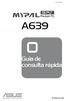 QPG63 A639 Guia de consulta rápida 5G06A45M0 SD Conheça o MyPal Parte da frente Parte lateral LED Alimentação/Notificação Alimentação Notificação Botão de iniciação Altifalante Botão de Navegação com 4
QPG63 A639 Guia de consulta rápida 5G06A45M0 SD Conheça o MyPal Parte da frente Parte lateral LED Alimentação/Notificação Alimentação Notificação Botão de iniciação Altifalante Botão de Navegação com 4
IRISPen Air 7. Guia rápido. (Windows & Mac OS X)
 IRISPen Air 7 Guia rápido (Windows & Mac OS X) Este Guia rápido do utilizador ajuda-o a dar os primeiros passos com o IRISPen Air TM 7. Leia este guia antes de utilizar o scanner e o respetivo software.
IRISPen Air 7 Guia rápido (Windows & Mac OS X) Este Guia rápido do utilizador ajuda-o a dar os primeiros passos com o IRISPen Air TM 7. Leia este guia antes de utilizar o scanner e o respetivo software.
Perguntas Frequentes para o Transformer TF201
 Perguntas Frequentes para o Transformer TF201 PG7211 Gerir ficheiros... 2 Como acedo aos meus dados armazenados no cartão microsd, SD e dispositivo USB?... 2 Como movo o ficheiro seleccionado para outra
Perguntas Frequentes para o Transformer TF201 PG7211 Gerir ficheiros... 2 Como acedo aos meus dados armazenados no cartão microsd, SD e dispositivo USB?... 2 Como movo o ficheiro seleccionado para outra
Quha Zono. Manual do Utilizador
 Quha Zono Manual do Utilizador 2 Botão on-off / Indicador de luz Porta USB Sistema de suporte Bem-vindos ao rato Quha Zono. Este manual explicará todas as funções e definições do seu equipamento. Por favor
Quha Zono Manual do Utilizador 2 Botão on-off / Indicador de luz Porta USB Sistema de suporte Bem-vindos ao rato Quha Zono. Este manual explicará todas as funções e definições do seu equipamento. Por favor
Impressora HP DeskJet 720C Series. Sete passos simples para configurar a sua impressora
 Impressora HP DeskJet 720C Series Sete passos simples para configurar a sua impressora Parabéns pela aquisição de sua impressora HP DeskJet 720C Series! Aqui está uma lista dos componentes da caixa. Se
Impressora HP DeskJet 720C Series Sete passos simples para configurar a sua impressora Parabéns pela aquisição de sua impressora HP DeskJet 720C Series! Aqui está uma lista dos componentes da caixa. Se
Manual do Usuário ICCTAB 705B/W/P
 Manual do Usuário ICCTAB 705B/W/P 1. Introdução ao Tablet PC 1.1 Diagrama geral do Tablet PC Diagrama Frontal: Figura 1-1. Diagrama Lateral: Figura 1-2 Diagrama Traseiro: Figura 1-3 1.2 Tablet PC - Uso
Manual do Usuário ICCTAB 705B/W/P 1. Introdução ao Tablet PC 1.1 Diagrama geral do Tablet PC Diagrama Frontal: Figura 1-1. Diagrama Lateral: Figura 1-2 Diagrama Traseiro: Figura 1-3 1.2 Tablet PC - Uso
ENERGIA DA BATERIA & GERENCIAMENTO DA ENERGIA
 CAPÍTULO VINTE TRÊS ENERGIA DA BATERIA & GERENCIAMENTO DA ENERGIA Neste capítulo, você aprenderá os fundamentos do gerenciamento de energia e como usá-los para adquirir uma vida média da bateria mais longa.
CAPÍTULO VINTE TRÊS ENERGIA DA BATERIA & GERENCIAMENTO DA ENERGIA Neste capítulo, você aprenderá os fundamentos do gerenciamento de energia e como usá-los para adquirir uma vida média da bateria mais longa.
JUMPER II MANUAL DO UTILIZADOR
 JUMPER II MANUAL DO UTILIZADOR 1 PRIMEIROS PASSOS Vista geral e peças funcionais 1. Comutador principal/botão disparador 2. LED de estado 3. Alta voz 4. Porta USB 5. Objetiva 6. Ranhura do cartão de memória
JUMPER II MANUAL DO UTILIZADOR 1 PRIMEIROS PASSOS Vista geral e peças funcionais 1. Comutador principal/botão disparador 2. LED de estado 3. Alta voz 4. Porta USB 5. Objetiva 6. Ranhura do cartão de memória
PLANTRONICS VOYAGER 510-USB
 MANUAL DO UTILIZADOR PLANTRONICS VOYAGER 510-USB SISTEMA DE AURICULAR BLUETOOTH 0 0 0 BEM-VINDO CONTEÚDO DA EMBALAGEM Este Manual do Utilizador contém instruções relativas à instalação e utilização do
MANUAL DO UTILIZADOR PLANTRONICS VOYAGER 510-USB SISTEMA DE AURICULAR BLUETOOTH 0 0 0 BEM-VINDO CONTEÚDO DA EMBALAGEM Este Manual do Utilizador contém instruções relativas à instalação e utilização do
SISTEMA DE CLIMATIZAÇÃO
 AUTOMAÇÃO SEGURANÇA SOM SISTEMA DE CLIMATIZAÇÃO MANUAL DO UTILIZADOR www.only-pt.pt INTRODUÇÃO... 4 EQUIPAMENTOS... 4 CONTROLOS E INDICAÇÕES... 5 CONFIGURAÇÃO ATRAVÉS DO OTC-CLIMA... 6 1. Ajuste de data
AUTOMAÇÃO SEGURANÇA SOM SISTEMA DE CLIMATIZAÇÃO MANUAL DO UTILIZADOR www.only-pt.pt INTRODUÇÃO... 4 EQUIPAMENTOS... 4 CONTROLOS E INDICAÇÕES... 5 CONFIGURAÇÃO ATRAVÉS DO OTC-CLIMA... 6 1. Ajuste de data
SPORTCAM 100 Máquina fotográfica digital
 SPORTCAM 100 Máquina fotográfica digital Manual de Instruções www.lenco.eu Funções Obrigado por adquirir esta câmera de vídeo! Com chips de alto desempenho, este produto pode produzir vídeos de alta definição
SPORTCAM 100 Máquina fotográfica digital Manual de Instruções www.lenco.eu Funções Obrigado por adquirir esta câmera de vídeo! Com chips de alto desempenho, este produto pode produzir vídeos de alta definição
A unidade Energise inclui a tecnologia sem fios SimplyWorks, permitindo a ativação de aparelhos até 10 metros de distância.
 Instruções Descrição do Produto Um regulador de funcionalidades de alimentação elétrica que permite que os utilizadores possam controlar até dois aparelhos elétricos com manípulos com ou sem fio. A unidade
Instruções Descrição do Produto Um regulador de funcionalidades de alimentação elétrica que permite que os utilizadores possam controlar até dois aparelhos elétricos com manípulos com ou sem fio. A unidade
MANUAL DO UTILIZADOR DO SCANNER
 MANUAL DO UTILIZADOR DO SCANNER Capítulo 1: Iniciação da digitalização Capítulo 2: A caixa de diálogo TWAIN Apêndices Índice 2 Iniciação da digitalização Get (Acquire) and Use the Scan Dialog Box... 3
MANUAL DO UTILIZADOR DO SCANNER Capítulo 1: Iniciação da digitalização Capítulo 2: A caixa de diálogo TWAIN Apêndices Índice 2 Iniciação da digitalização Get (Acquire) and Use the Scan Dialog Box... 3
Manual do usuário da impressora Xerox Phaser 6180MFP
 Manual do usuário da impressora Xerox Phaser 6180MFP IMPORTANTE - Evite abrir a impressora.. Há várias peças sensíveis neste equipamento e qualquer dano à integridade física do mesmo não será coberto pela
Manual do usuário da impressora Xerox Phaser 6180MFP IMPORTANTE - Evite abrir a impressora.. Há várias peças sensíveis neste equipamento e qualquer dano à integridade física do mesmo não será coberto pela
DIGISKY. Preparação. Revisão: 01.08.2011
 DIGISKY Guia Rápido 15448 V1.01 Preparação Por favor leia antes as instruções para utilização (no CD). Nestas instruções são descritos os preparativos necessários para o uso do medidor de exposição e suas
DIGISKY Guia Rápido 15448 V1.01 Preparação Por favor leia antes as instruções para utilização (no CD). Nestas instruções são descritos os preparativos necessários para o uso do medidor de exposição e suas
Ladibug Software de Imagem para o Apresentador Virtual Manual do Utilizador
 Ladibug Software de Imagem para o Apresentador Virtual Manual do Utilizador Índice 1. Introdução... 2 2. Requisito do Sistema... 2 3. Instalar Ladibug... 3 4. Ligação... 6 5. Iniciar a utilização do Ladibug...
Ladibug Software de Imagem para o Apresentador Virtual Manual do Utilizador Índice 1. Introdução... 2 2. Requisito do Sistema... 2 3. Instalar Ladibug... 3 4. Ligação... 6 5. Iniciar a utilização do Ladibug...
Dispositivos externos Manual do utilizador
 Dispositivos externos Manual do utilizador Copyright 2007 Hewlett-Packard Development Company, L.P. Microsoft é uma marca comercial registada da Microsoft Corporation nos E.U.A. As informações aqui contidas
Dispositivos externos Manual do utilizador Copyright 2007 Hewlett-Packard Development Company, L.P. Microsoft é uma marca comercial registada da Microsoft Corporation nos E.U.A. As informações aqui contidas
Manual do Nero Burn/Burn Settings Plug-in para MCE
 Manual do Nero Burn/Burn Settings Plug-in para MCE Nero AG Informações sobre direitos de autor e marcas O manual e todos os seus conteúdos estão protegidos pelos direitos de autores e são propriedade da
Manual do Nero Burn/Burn Settings Plug-in para MCE Nero AG Informações sobre direitos de autor e marcas O manual e todos os seus conteúdos estão protegidos pelos direitos de autores e são propriedade da
EW1089-R5 icam Webcam com Microfone
 EW1089-R5 icam Webcam com Microfone 2 PORTUGUÊS EW1089-R5 - icam Webcam com Microfone Índice 1.0 Introdução... 2 1.1 Funções e funcionalidades... 2 1.2 Conteúdo da embalagem... 3 2.0 Procedimento de instalação...
EW1089-R5 icam Webcam com Microfone 2 PORTUGUÊS EW1089-R5 - icam Webcam com Microfone Índice 1.0 Introdução... 2 1.1 Funções e funcionalidades... 2 1.2 Conteúdo da embalagem... 3 2.0 Procedimento de instalação...
Manual de Utilizador
 Modelo BMP4816 MP4 player Manual de Utilizador Introdução Obrigada por ter comprado o Leitor BMP4816. A tecnologia de alta integração reduz o peso e as dimensões do dispositivo e a sua utilização é confortável.
Modelo BMP4816 MP4 player Manual de Utilizador Introdução Obrigada por ter comprado o Leitor BMP4816. A tecnologia de alta integração reduz o peso e as dimensões do dispositivo e a sua utilização é confortável.
EM4592 Repetidor WiFi de Banda Dupla de Utilização Simultânea
 EM4592 Repetidor WiFi de Banda Dupla de Utilização Simultânea EM4592 Repetidor WiFi de Banda Dupla de Utilização Simultânea 2 PORTUGUÊS Índice 1.0 Introdução... 2 1.1 Conteúdo da embalagem... 2 1.2 Descrição
EM4592 Repetidor WiFi de Banda Dupla de Utilização Simultânea EM4592 Repetidor WiFi de Banda Dupla de Utilização Simultânea 2 PORTUGUÊS Índice 1.0 Introdução... 2 1.1 Conteúdo da embalagem... 2 1.2 Descrição
Guia de Imprimir/ Digitalizar Portátil para o Brother iprint&scan (Android )
 Guia de Imprimir/ Digitalizar Portátil para o Brother iprint&scan (Android ) Antes de utilizar o equipamento Brother Definições de notas Ao longo deste Manual do Utilizador, são utilizados os seguintes
Guia de Imprimir/ Digitalizar Portátil para o Brother iprint&scan (Android ) Antes de utilizar o equipamento Brother Definições de notas Ao longo deste Manual do Utilizador, são utilizados os seguintes
Obrigado por comprar este tablet. Por favor, leia e guarde todas as instruções de operação antes de utilizar o aparelho.
 Manual em Portugues Prefácio Obrigado por comprar este tablet. Por favor, leia e guarde todas as instruções de operação antes de utilizar o aparelho. I. Nota 1. Evite deixar cair o aparelho ou agitar com
Manual em Portugues Prefácio Obrigado por comprar este tablet. Por favor, leia e guarde todas as instruções de operação antes de utilizar o aparelho. I. Nota 1. Evite deixar cair o aparelho ou agitar com
Akropole Catequista. Todos os Ficheiros no Akropole Catequista trabalham com uma simples barra de edição, com 4 botões:
 Akropole Catequista O Akropole Catequista em três tempos... Este texto é um pequeno manual de introdução ao Akropole Catequista. Umas das características deste programa é o facto deste não necessitar de
Akropole Catequista O Akropole Catequista em três tempos... Este texto é um pequeno manual de introdução ao Akropole Catequista. Umas das características deste programa é o facto deste não necessitar de
MANUAL DO USUÁRIO POCKET CAM HD SLIM VC105
 MANUAL DO USUÁRIO POCKET CAM HD SLIM VC105 Sumário Descrição das funções Aviso de utilização Manutenção e cuidados Requisitos do sistema Aparência e botões Instalando a bateria Carregando a bateria Usando
MANUAL DO USUÁRIO POCKET CAM HD SLIM VC105 Sumário Descrição das funções Aviso de utilização Manutenção e cuidados Requisitos do sistema Aparência e botões Instalando a bateria Carregando a bateria Usando
O Manual do ssc. Peter H. Grasch
 Peter H. Grasch 2 Conteúdo 1 Introdução 6 2 Usar o ssc 7 2.1 Gerir os utilizadores.................................... 7 2.1.1 Adicionar um utilizador.............................. 8 2.1.1.1 Associar-se
Peter H. Grasch 2 Conteúdo 1 Introdução 6 2 Usar o ssc 7 2.1 Gerir os utilizadores.................................... 7 2.1.1 Adicionar um utilizador.............................. 8 2.1.1.1 Associar-se
Introdução. Conteúdo da embalagem. Especificações. Requisitos de sistema. Versão Portuguesa SWEEX.COM. IP002 Sweex USB Internet Phone
 Introdução IP002 Sweex USB Internet Phone Gostaríamos de agradecer o facto de ter adquirido o Sweex USB Internet Phone. Com este telefone, fácil de ligar, pode fazer telefonemas através da internet. Para
Introdução IP002 Sweex USB Internet Phone Gostaríamos de agradecer o facto de ter adquirido o Sweex USB Internet Phone. Com este telefone, fácil de ligar, pode fazer telefonemas através da internet. Para
Câmara de vídeo digital. Manual do utilizador
 Câmara de vídeo digital Manual do utilizador Pt 2 Índice Introdução ao produto Funcionamento da câmara de vídeo digital... 3 Utilizar o painel... 5 Alimentação... 6 Modos... 7 Modo DV Produzir filmes...
Câmara de vídeo digital Manual do utilizador Pt 2 Índice Introdução ao produto Funcionamento da câmara de vídeo digital... 3 Utilizar o painel... 5 Alimentação... 6 Modos... 7 Modo DV Produzir filmes...
Manual do utilizador
 Manual do utilizador BEM-VINDO Caro utilizador, obrigado por ter comprado este produto. Investimos muito tempo e esforços no seu desenvolvimento e esperamos que o mesmo o sirva durante muitos anos sem
Manual do utilizador BEM-VINDO Caro utilizador, obrigado por ter comprado este produto. Investimos muito tempo e esforços no seu desenvolvimento e esperamos que o mesmo o sirva durante muitos anos sem
GESTÃO DE INFORMAÇÃO PESSOAL OUTLOOK (1)
 GESTÃO DE INFORMAÇÃO PESSOAL OUTLOOK (1) MICROSOFT OUTLOOK 2003 - OBJECTIVOS OBJECTIVOS: Enumerar as principais funcionalidades do Outlook; Demonstrar a utilização das ferramentas do correio electrónico;
GESTÃO DE INFORMAÇÃO PESSOAL OUTLOOK (1) MICROSOFT OUTLOOK 2003 - OBJECTIVOS OBJECTIVOS: Enumerar as principais funcionalidades do Outlook; Demonstrar a utilização das ferramentas do correio electrónico;
CÂMERA FILMADORA VEICULAR
 CÂMERA FILMADORA VEICULAR Foto meramente Ilustrativa MANUAL DE INSTRUÇÕES Introdução: Obrigado por adquirir a Câmera Filmadora Veicular Ekins. Esta é uma poderosa ferramenta capaz de gravar vídeos com
CÂMERA FILMADORA VEICULAR Foto meramente Ilustrativa MANUAL DE INSTRUÇÕES Introdução: Obrigado por adquirir a Câmera Filmadora Veicular Ekins. Esta é uma poderosa ferramenta capaz de gravar vídeos com
Dispositivos externos
 Dispositivos externos Manual do utilizador Copyright 2007 Hewlett-Packard Development Company, L.P. Microsoft é uma marca registada da Microsoft Corporation nos E.U.A. As informações aqui contidas estão
Dispositivos externos Manual do utilizador Copyright 2007 Hewlett-Packard Development Company, L.P. Microsoft é uma marca registada da Microsoft Corporation nos E.U.A. As informações aqui contidas estão
Utilizar o Office 365 no Windows Phone
 Utilizar o Office 365 no Windows Phone Guia de Introdução Verificar e-mail Configure o seu Windows Phone para enviar e receber correio da sua conta do Office 365. Consultar o seu calendário, esteja onde
Utilizar o Office 365 no Windows Phone Guia de Introdução Verificar e-mail Configure o seu Windows Phone para enviar e receber correio da sua conta do Office 365. Consultar o seu calendário, esteja onde
Instalação do Aparelho Virtual Bomgar. Base 3.2
 Instalação do Aparelho Virtual Bomgar Base 3.2 Obrigado por utilizar a Bomgar. Na Bomgar, o atendimento ao cliente é prioridade máxima. Ajude-nos a oferecer um excelente serviço. Se tiver algum comentário
Instalação do Aparelho Virtual Bomgar Base 3.2 Obrigado por utilizar a Bomgar. Na Bomgar, o atendimento ao cliente é prioridade máxima. Ajude-nos a oferecer um excelente serviço. Se tiver algum comentário
Brasil. Índice. Capítulo 1 Atenção
 Índice Capítulo 1 Atenção 1-1 Atenção 2 1-2 Antes de utilizar sua câmera 2 1-3 Cuidados ao utilizar a câmera 3 1-4 Conteúdo da embalagem 3 Capítulo 2 Reconhecimento de sua câmera 2-1 Nomes dos componentes
Índice Capítulo 1 Atenção 1-1 Atenção 2 1-2 Antes de utilizar sua câmera 2 1-3 Cuidados ao utilizar a câmera 3 1-4 Conteúdo da embalagem 3 Capítulo 2 Reconhecimento de sua câmera 2-1 Nomes dos componentes
Usando o computador portátil GIGABYTE pela primeira vez. 2 Conecte o adaptador AC no conector de entrada DC no lado esquerdo do computador portátil.
 Parabéns por adquirir um Notebook GIGABYTE. Este manual irá ajudá-lo a começar com a configuração do seu computador portátil. A configuração do produto final depende do modelo no momento da sua compra.
Parabéns por adquirir um Notebook GIGABYTE. Este manual irá ajudá-lo a começar com a configuração do seu computador portátil. A configuração do produto final depende do modelo no momento da sua compra.
Brasil. 5. Aspecto da câmera de vídeo. A. Modo de pré-visualização. B. Foto instantânea. C. Modo de videoclipe
 Aviso importante: Instale primeiro o driver e somente então conecte a VideoCAM Messenger à porta USB Leia este importante aviso antes da instalação 1. Instalação do software VideoCAM Messenger 1. Insira
Aviso importante: Instale primeiro o driver e somente então conecte a VideoCAM Messenger à porta USB Leia este importante aviso antes da instalação 1. Instalação do software VideoCAM Messenger 1. Insira
OneTouch ZOOM Pro Diabetes Management Software. Guia de Instalação. Procedimento de instalação
 OneTouch ZOOM Pro Diabetes Management Software com SnapShot Guia de Instalação Procedimento de instalação 1. Insira o CD de instalação do OneTouch Zoom Pro na unidade de CD-ROM. NOTA: Se instalar o programa
OneTouch ZOOM Pro Diabetes Management Software com SnapShot Guia de Instalação Procedimento de instalação 1. Insira o CD de instalação do OneTouch Zoom Pro na unidade de CD-ROM. NOTA: Se instalar o programa
